最近,很多Win10用户在系统更新后遇到了屏幕闪烁的问题。这个问题给用户的日常使用带来了很大困扰,因此如何解决Win10系统更新后屏幕闪烁的问题成为了用户们关注的焦点。接下来,我们将针对这个问题进行详
最近,很多Win10用户在系统更新后遇到了屏幕闪烁的问题。这个问题给用户的日常使用带来了很大困扰,因此如何解决Win10系统更新后屏幕闪烁的问题成为了用户们关注的焦点。接下来,我们将针对这个问题进行详细的分析和解决方案。
首先,我们需要检查系统更新是否完整和正确。有时候,Win10系统更新不完整或者出现错误可能会导致屏幕闪烁的问题。我们可以在“设置”中找到“更新和安全”,然后点击“Windows更新”来查看是否有未完成的更新或者错误提示。如果有,我们可以尝试重新下载和安装更新来解决问题。
其次,我们可以尝试更新显卡驱动程序。显卡驱动程序在系统更新后可能会出现不兼容的情况,从而导致屏幕闪烁。我们可以通过访问显卡厂商的官方网站,下载最新的驱动程序并进行安装来解决这个问题。
此外,我们还可以尝试通过更改显示设置来解决屏幕闪烁的问题。在Win10系统中,我们可以通过右键点击桌面空白处,选择“显示设置”,然后尝试调整屏幕分辨率、刷新率等参数来看是否能够解决屏幕闪烁的问题。
如果以上方法都无法解决问题,我们还可以尝试进入安全模式来进行故障排除。在安全模式下,系统将只加载最基本的驱动程序和系统文件,这有助于我们找到导致屏幕闪烁的具体原因。我们可以通过在登录界面按住Shift键同时点击“重启”来进入安全模式。
总之,Win10系统更新后屏幕闪烁是一个比较常见的问题,但是通过一些简单的方法我们通常可以解决。希望以上的方法能够帮助到遇到屏幕闪烁问题的Win10用户,让大家能够顺利地享受系统带来的便利。如果问题依然存在,建议及时联系专业技术人员进行进一步的排查和解决。
-
Todesk 2025官网版 4.7.2.7 62.95 MB
下载
小编推荐
手游风云榜
更多 资讯阅读
更多 -

- dnf怎么全屏游戏,DNF如何全屏游戏
- 游戏资料 2024-04-05
-

- 梦幻西游无底洞加点2024一览
- 游戏资料 2024-04-05
-

- 2024王者荣耀妲己青丘九尾皮肤返场时间介绍
- 游戏资料 2024-04-03
-

- 射雕手游马钰结识攻略
- 游戏资料 2024-04-03
-

- 寻仙手游仙哪里能刷仙劫令,寻仙手游仙府争霸功勋值在哪换东西
- 游戏资料 2024-04-03
-

- 乘风踏浪电视剧上映时间
- 游戏资料 2024-04-03
-
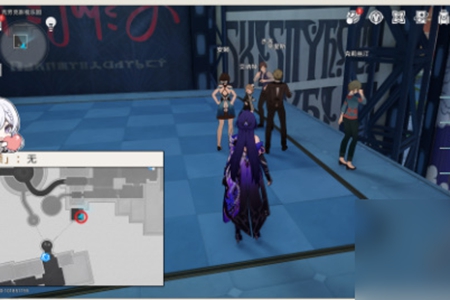
- 崩坏星穹铁道林中小屋成就完成攻略
- 游戏资料 2024-04-02
-

- 射雕手游捏脸数据图分享
- 游戏资料 2024-04-02
-
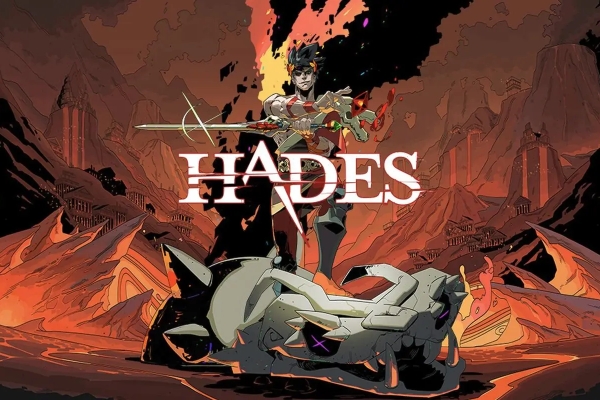
- 哈迪斯武器第四形态解锁方法介绍
- 游戏资料 2024-04-01
-
- cf手游兑换码在哪里抽,cf的cdkey兑换码在哪里找
- 游戏资料 2024-04-01
-

- 英雄联盟脚本都有什么,lol挂机脚本哪个好
- 游戏资料 2024-04-01
-
- 电脑传奇归来游戏挂机按什么键
- 游戏资料 2024-03-31






























